Enkel instruksjon om hvordan du konverterer OGV til MKV
Vil du vite hvordan du konverterer OGV til MKV og åpne den på en annen mediespiller? Da er du heldig fordi dette innlegget vil introdusere deg til utmerkede applikasjoner med grunnleggende trinn for å konvertere forskjellige filer. Dessuten trenger du ikke bekymre deg; disse verktøyene er verdt å bruke, og du vil aldri bli skuffet. Så det ville være best å gå videre til hoveddiskusjonen fordi vi ikke vil at du skal vente lenger. La oss oppdage disse metodene og lese denne artikkelen med en gang.
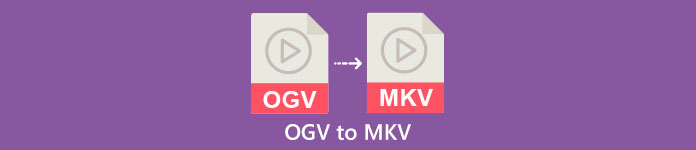
Del 1: Informasjon om OGV- og MKV-format
Før du konverterer OGV-filen til MKV-format, la oss først gi deres verdifulle informasjon.
Hva er OGV?
Et gratis, åpen kildekode, ikke-patentert multimediebeholderformat og kodek er Ogg Vorbis (OGV). Den tilhører Ogg-formatet og kodekfamilien, som den ideelle organisasjonen Xiph.Org Foundation opprettet for å ta på seg patenterte kodeker. OGV kan time-direct multiplex (TDM) tekst (teksting) og metadata. I tillegg, for tapsfri og tapsfri komprimering, støtter den streaming.
Hva er MKV?
MKV er en åpen kildekode-beholder som kan inneholde mediemateriale som har blitt komprimert ved hjelp av ulike kodeker. Den har mange fordeler i forhold til den tradisjonelle AVI-beholderen, inkludert muligheten til å inkludere lydspor og undertekster på mange språk som kan byttes uten å sette avspilling på pause og hurtig filsøk og tilbakespoling. I tillegg er formatet enkelt å endre, noe som gjør det enkelt å trekke ut lyd- og videodata.
Del 2: Hvordan konvertere OGV til MKV tapsfritt
Hvis du er her for å lære hvordan du konverterer OGV til MKV tapsfritt, så er du på rett sted. Den beste nedlastbare omformeren du kan finne er Video Converter Ultimate. Det er en av de mest pålitelige omformerne på dine Windows- og Mac-datamaskiner. Dette verktøyet støtter også 100+ formater, som FLV, MP4, M4V, MOV, SWF, AVI, MTS og mer. Det er ikke begrenset til å konvertere videoer. Du kan konvertere bildeformatet ditt her fordi det støtter JPG, PNG, GIF, WEBP osv. Det beste er at du klarer å konvertere filer opptil 30x raskere, i motsetning til andre verktøy med normal konverteringshastighet. I tillegg er batchkonvertering tillatt i dette verktøyet, noe som betyr at du kan legge ved flere videofiler og konvertere dem med en enkelt prosess.
Videre er det flere ting du kan gjøre på OGV-filen din. Hvis du vil endre størrelsen på videoen din fordi filstørrelsen er for stor, kan du bruke denne applikasjonen fordi den tilbyr en videokomprimeringsfunksjon der du kan endre størrelsen på videoen. Det er flere funksjoner du kan glede deg over for å forbedre OGV-filen din før eller etter konvertering til MKV-format.
Egenskaper
◆ Konverter videoformater, som MP4, M4V, AVI, FLV og 1000+ mer.
◆ Gi ulike temaer for å lage en musikkvideo.
◆ Det er mulig å lage en collage.
◆ Kan kombinere lyd og video.
◆ Tilbyr ulike funksjoner for å forbedre videoer, for eksempel videoforsterker, vannmerkefjerner, videohastighetskontroller, etc.
◆ Det lar deg endre hastigheten på en video.
Fordeler
- Har et forståelig grensesnitt, som er perfekt for nybegynnere.
- Konverteringsprosessen er 30 ganger raskere.
- Den tilbyr batchkonvertering.
- Konverter filer uten å miste kvalitet.
Ulemper
- Du må få pro-versjonen for å oppleve ekstraordinære funksjoner.
For å konvertere OGV til MKV-filformatet ved hjelp av Video Converter Ultimate, følg de detaljerte veiledningene nedenfor.
Trinn 1: Last ned Video Converter Ultimate på Mac og Windows. Kjør programmet etter installasjonsprosessen.
Gratis nedlastingFor Windows 7 eller nyereSikker nedlasting
Gratis nedlastingFor MacOS 10.7 eller nyereSikker nedlasting
Steg 2: Etter å ha startet programmet, velg Konverter panel. Det er to alternativer for å legge til OGV-filen. Du kan klikke på Legg til filer eller klikk på I tillegg til skilt.
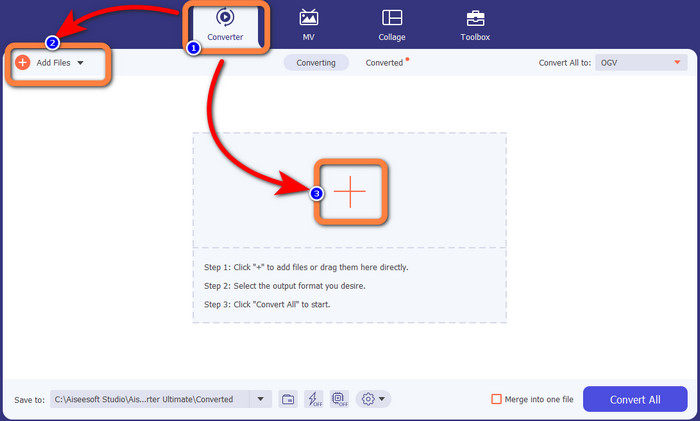
Trinn 3: Gå til formatalternativene ved å klikke på rullegardinikonet ved siden av Konverter alle til, og velg MKV-filformatet for neste trinn.

Trinn 4: Det siste trinnet er å konvertere filen ved å klikke på Konverter alle knapp. Deretter kan du lagre videoen din med en MKV-fil.
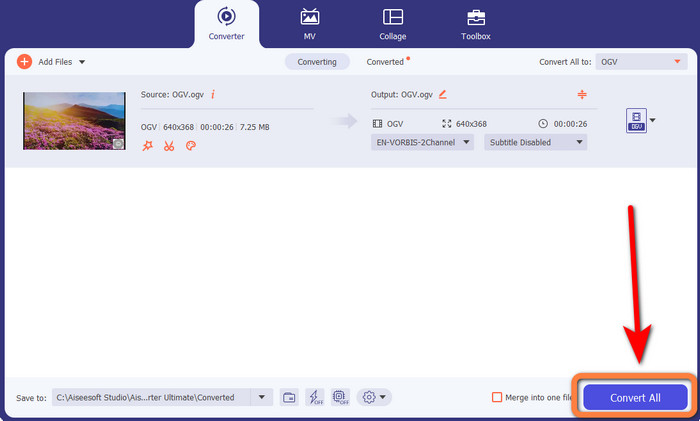
Del 3: Enkle nettløsninger for å konvertere OGV til MKV
Bruker Converthelper
Hvis du er overrasket over Video Converter Ultimate, er det betryggende at du også vil være fornøyd med å bruke Konverteringshjelper. Dette online verktøyet lar deg konvertere OGV til MKV enkelt og effektivt. Den støtter også forskjellige filer, som WMA, FLV, AVI, MP4, 3GP og mer. Den har også grunnleggende metoder for å konvertere filer, så selv en nybegynner vil ikke støte på noen problemer med å bruke denne nettapplikasjonen. I tillegg kan denne gratis videokonvertereren også konvertere videoene dine uten å miste kvalitet. På denne måten vil du sørge for at videoen din ser lik ut når det kommer til kvalitet. Det er imidlertid noen tilfeller der Converthelper ikke gir gode resultater, spesielt når du har en treg internettforbindelse. Den har også en langsom konverteringsprosess, noe som er tidkrevende for brukerne. Prøv å konvertere OGV-filen din til MKV ved hjelp av denne programvaren.
Trinn 1: Du må besøke Konverteringshjelper nettsted. Klikk deretter på Laste opp knappen og importer OGV-filformatet.

Steg 2: Fortsett til nummer 2. Velg MKV-filformatet fra formatalternativene.
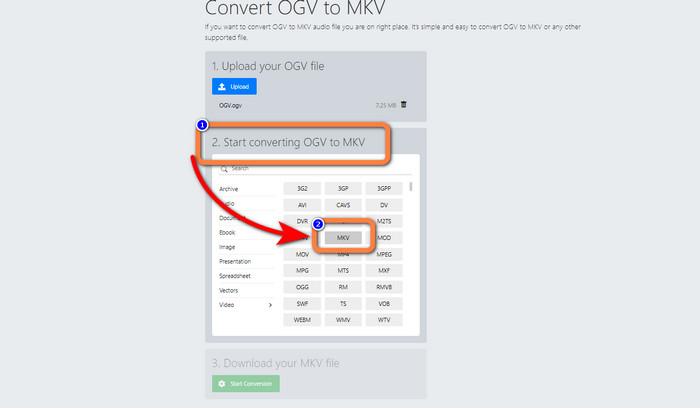
Trinn 3: For det siste trinnet, klikk på Start konvertering knappen og vent på konverteringsprosessen. Dette verktøyet lar deg også konvertere OGV til FLV.
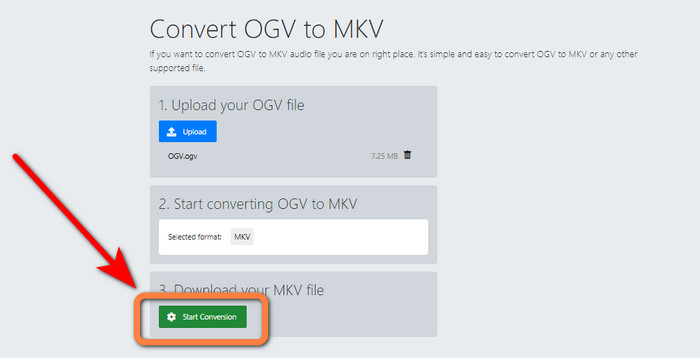
Bruker FreeConvert
FreeConvert lar deg konvertere OGV til MKV umiddelbart. Du kan også bruke dette verktøyet til å konvertere andre filformater, som MP4, WMV, AVI, WEBM, 3GP, MOV, etc. Det har også enkle trinn for å konvertere filer, som er perfekt for nybegynnere. Bortsett fra konvertering, kan FreeConvert også komprimere videoer, bilder, lyd, dokumenter og mer. I tillegg kan du redigere videoen din med redigeringsverktøyene, som en videoklipper og en videotrimmer. Dessverre, når det gjelder konvertering, kan den bare konvertere med en maksimal størrelse på 1 GB. På denne måten kan du bare konvertere begrensede filer. Du må kjøpe et abonnement hvis du vil øke den maksimale filstørrelsen. Dessuten er det en nettbasert applikasjon, så det er viktig å ha en internettforbindelse. Følg trinnene nedenfor for å konvertere OGV til MKV.
Trinn 1: Gå til nettstedet til FreeConvert. Klikk på Velg Fil for å legge til OGV-filen.
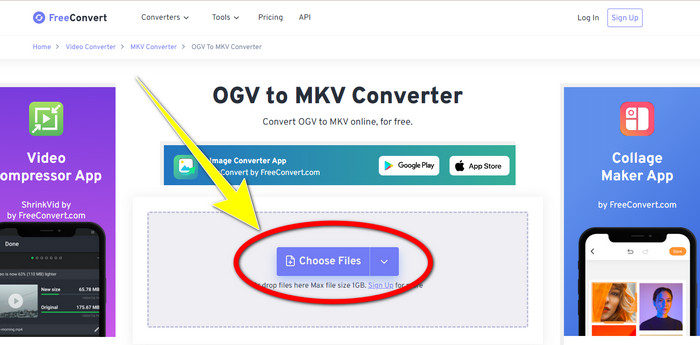
Steg 2: Neste trinn er å gå videre til Produksjon knapp. Klikk på den for å se formatalternativene og velg MKV filformat.
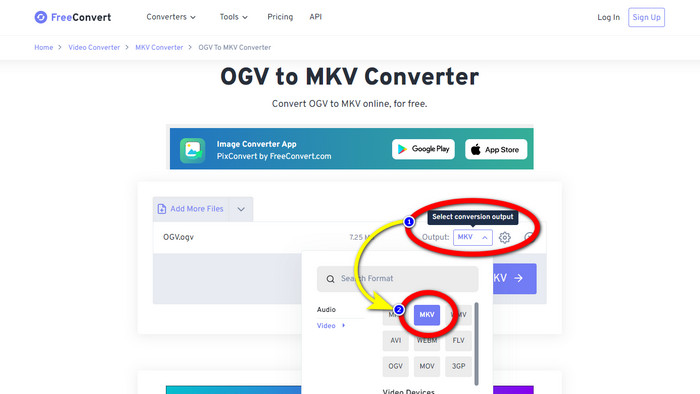
Trinn 3: Etter å ha valgt MKV-filformatet, klikk på Konverter til MKV knapp. Deretter vil konverteringsprosessen begynne og lagre den endelige videoen.
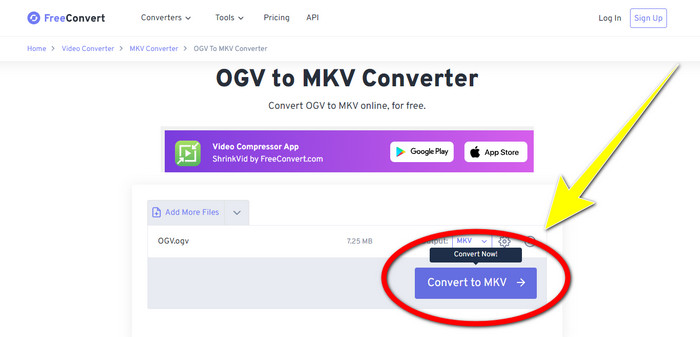
Del 4: Vanlige spørsmål om konvertering av OGV til MKV
1. Kan jeg bruke FFmpeg til å konvertere OGV til MKV?
Selvfølgelig kan du. Last ned FFmpeg. Det er et kommandobasert verktøy som kan konvertere forskjellige videofiler, inkludert OGV, MKV, MOV, MP4, AVI og mer.
2. Er MKV et vanlig format?
De fleste nåværende enheter er kompatible med formatet. Tallrike lyd- og undertekstspor kan lagres i én fil ved å bruke MKV- eller Matroska-videoformatet. Den er utrolig godt likt for å holde filmer. Ganske liten filstørrelse og video av høy kvalitet.
3. Er OGV en OGG?
Nei. OGG er et åpen kildekode-format som brukes av containeren OGV. Et av hovedmålene med OGGs utvikling var å være fri for restriksjoner på programvarepatenter. En videostrøm med eller uten lyd som har blitt komprimert ved hjelp av Opus-, Vorbis-, Theora- eller Speex-metoden, lagres med OGV-filtypen.
Konklusjon
Bruke nettbaserte verktøy for å konverter OGV til MKV er effektiv, men du kan ikke se bort fra det faktum at irriterende annonser alltid vises ved konvertering. Så hvis du vil konvertere filer uten å bli forstyrret av annonsene, kan du bruke Video Converter Ultimate.



 Video Converter Ultimate
Video Converter Ultimate Skjermopptaker
Skjermopptaker



